Abertura por equipamento
Caso o atendente selecione a opção “Equipamento”, será necessário identificar o Equipamento, o Cliente e o Contato (usuário final). Salienta-se que tanto estes campos como todos os demais que forem identificados com um asterisco vermelho (*) serão de preenchimento obrigatório.

No campo equipamento, será necessário o atendente identificar o equipamento para o qual o chamado estará sendo aberto.
Salienta-se que se o cadastro de equipamento poderá ser efetuado manualmente ou através do Sistema Satélite QCollector, que coletará as informações armazenadas no arquivo "WMI do Windows®".
Caso o atendente utilize outro sistema operacional ou que o equipamento não tenha sistema operacional (por exemplo: impressoras, telefone celular etc), o atendente terá que realizar o cadastro manualmente, sendo esta etapa descrita no item específico deste manual.
Para localizar um equipamento, o atendente poderá informar o código do equipamento cadastrado no Sistema Qualitor (caso o atendente tenha esta informação), ou o nome, número de série ou o número de patrimônio do mesmo.
Caso o atendente não alguma destas informações, poderá pesquisar o equipamento através do ícone localizado no final do campo Equipamento. Ao clicar neste ícone ![]() , o Sistema Qualitor exibirá uma nova tela para que o atendente possa pesquisar o equipamento pelo nome do mesmo.
, o Sistema Qualitor exibirá uma nova tela para que o atendente possa pesquisar o equipamento pelo nome do mesmo.
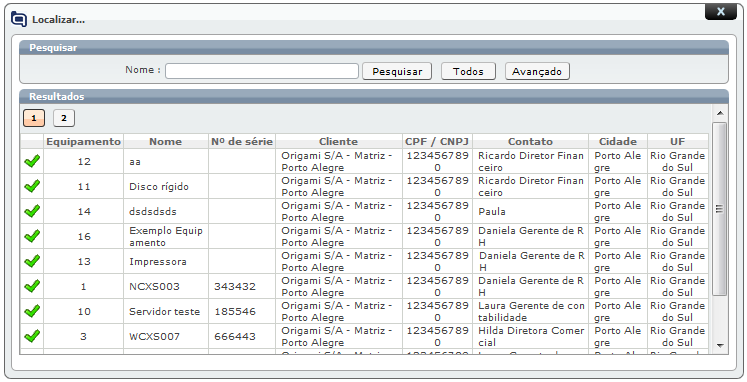
Após o atendente selecionar um equipamento, será possível acessar o cadastro do equipamento no Sistema Qualitor através do ícone ![]() , onde será disponibilizada uma nova tela com os respectivos dados, conforme pode ser observado na imagem abaixo.
, onde será disponibilizada uma nova tela com os respectivos dados, conforme pode ser observado na imagem abaixo.
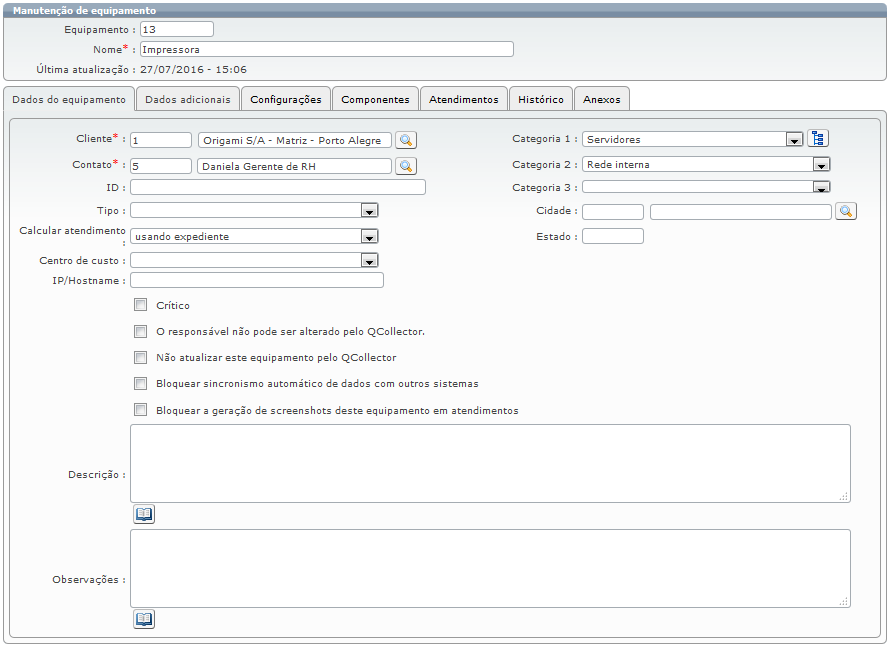
Além de acesso ao cadastro do equipamento, o atendente também poderá visualizar algumas informações sobre o equipamento, sendo que para isso será necessário clicar no ícone ![]() onde será exibida tela a seguir.
onde será exibida tela a seguir.
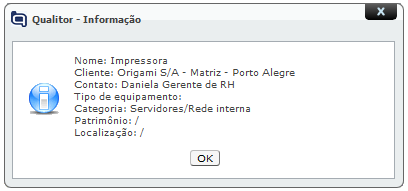
Outra informação que pode ser obtida na tela padrão de abertura de que já foram abertos para o mesmo, sendo que para isso deverá clicar no ícone ![]() . Salienta-se que na tela exibida, serão listados todos os chamados abertos com seus respectivos responsáveis e situações.
. Salienta-se que na tela exibida, serão listados todos os chamados abertos com seus respectivos responsáveis e situações.
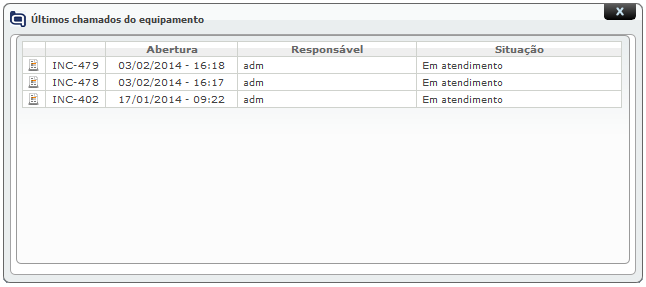
Caso o atendente necessite acessar um deles, bastará clicar no ícone ![]() localizado na tela de listagem conforme imagem acima.
localizado na tela de listagem conforme imagem acima.
Os campos Cliente e Contato serão preenchidos automaticamente pelas informações registradas no cadastro do equipamento, porém o atendente poderá alterar estas informações caso seja necessário.
No campo cliente, o atendente poderá alterar o cliente para o qual o chamado que está sendo aberto será registrado. Caso o atendente já saiba o código do cliente, poderá informar o mesmo no campo relacionado com o mesmo e teclar em “TAB”, porém também poderá pesquisar o cliente através do ícone ![]() , que disponibilizará uma nova janela para que o atendente informe o nome (ou parte do nome) do cliente, selecionando o cliente desejado através do ícone
, que disponibilizará uma nova janela para que o atendente informe o nome (ou parte do nome) do cliente, selecionando o cliente desejado através do ícone ![]() .
.
Depois de selecionar o cliente, o atendente poderá acessar o cadastro deste cliente através do ícone ![]() . Neste caso, o Sistema Qualitor disponibilizará uma nova janela com o registro do cliente. Salienta-se que existem permissões de acesso a este cadastro que serão definidas pelo administrador do sistema na sua empresa.
. Neste caso, o Sistema Qualitor disponibilizará uma nova janela com o registro do cliente. Salienta-se que existem permissões de acesso a este cadastro que serão definidas pelo administrador do sistema na sua empresa.
Caso seja necessário, o atendente poderá acessar a descrição do cadastro de Clientes na área especifica deste manual.
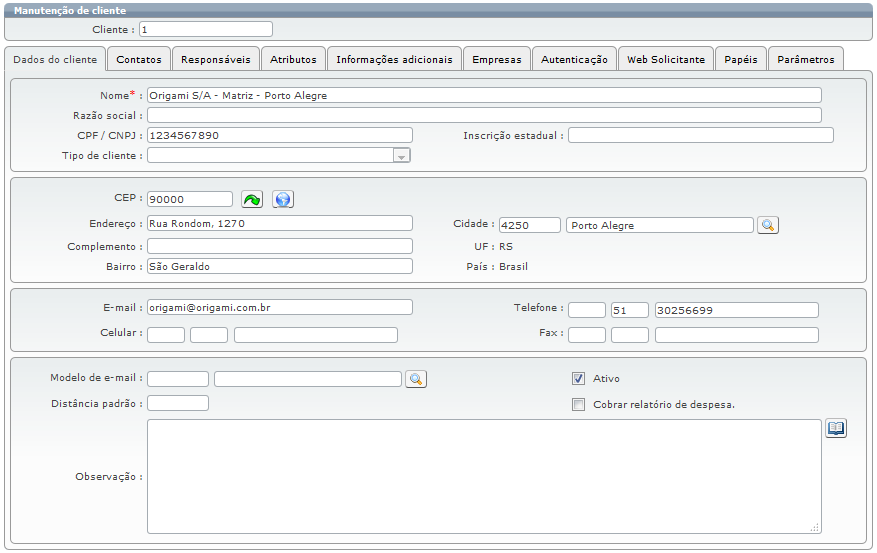
Se o atendente desejar apenas visualizar os dados cadastrais do Cliente, poderá clicar no ícone ![]() , onde será disponibilizada uma tela meramente informativa, com pode ser observado na imagem a seguir.
, onde será disponibilizada uma tela meramente informativa, com pode ser observado na imagem a seguir.
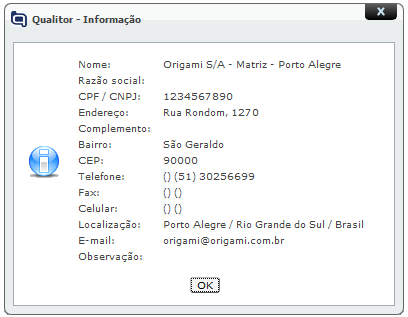
Além das informações sobre o cadastro do cliente, o Sistema Qualitor também poderá exibir os últimos chamados abertos para o cliente selecionado, sendo que para isso o atendente deverá clicar no ícone ![]() , onde será exibida uma nova janela contendo a listagens destes chamados e, caso o atendente desejar exibir algum destes chamados, deverá clicar no ícone
, onde será exibida uma nova janela contendo a listagens destes chamados e, caso o atendente desejar exibir algum destes chamados, deverá clicar no ícone ![]() da tela exibida, conforme imagem abaixo.
da tela exibida, conforme imagem abaixo.
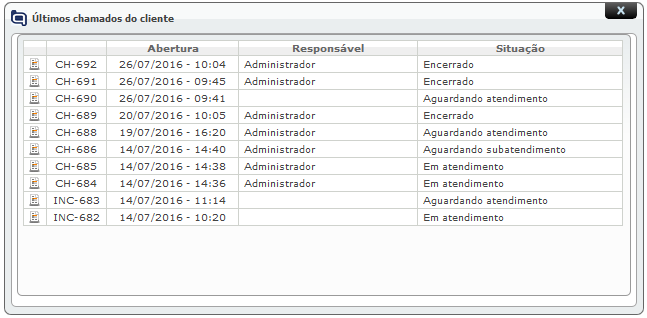
Após selecionar o cliente, o atendente poderá alterar o contato solicitante do chamado, sendo que para isso o atendente poderá informar o código do contato, o login de rede ou o número de matrícula, sendo estes dois últimos registrados no cadastro deste contato.
Caso o atendente não tenha nenhuma destas informações, deverá clicar no ícone ![]() localizado na parte esquerda do campo Contato. Esta opção disponibilizará a pesquisa de contatos, como pode ser observado na imagem a seguir.
localizado na parte esquerda do campo Contato. Esta opção disponibilizará a pesquisa de contatos, como pode ser observado na imagem a seguir.
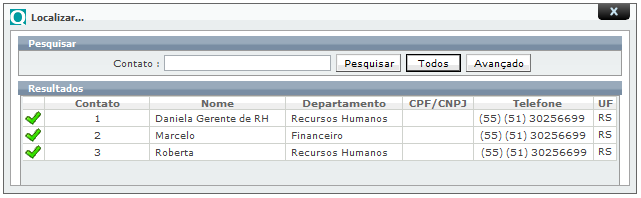
Uma vez que o cliente e o contato já foram identificados, o atendente deverá preencher os demais campos para a abertura do chamado, conforme será descrito num item específico neste manual.